管理實驗室帳戶
重要
Azure Lab Services 將於 2027 年 6 月 28 日淘汰。 如需詳細資訊,請參閱淘汰指南。
重要
本文中的資訊適用於實驗室帳戶。 Azure 實驗室服務實驗室計畫取代實驗室帳戶。 了解如何從建立實驗計畫開始。 對於現有的實驗室帳戶客戶,建議您從實驗室帳戶移轉至實驗室計畫。
在 Azure 實驗室服務中,實驗室帳戶是實驗室的容器。 系統管理員會使用 Azure 實驗室服務來建立實驗室帳戶,並向可在帳戶中建立實驗室的實驗室擁有者提供存取權。 本文說明如何建立實驗室帳戶、檢視所有實驗室帳戶,以及刪除實驗室帳戶。
檢視實驗室帳戶
登入 Azure 入口網站。
選取功能表中的 [所有資源]。
針對 [類型],選取 [實驗室帳戶]。 您也可以依訂用帳戶、資源群組、位置和標籤來篩選。
![螢幕擷取畫面:顯示 Azure 入口網站中的 [所有資源] 頁面。醒目顯示資源類型篩選器,並將其設定為顯示實驗室帳戶類型的資源。](media/how-to-manage-lab-accounts/all-resources-lab-accounts.png)
刪除實驗室帳戶
請遵循上一節以清單顯示實驗室帳戶的指示。 使用下列指示來刪除實驗室帳戶:
選取您要刪除的實驗室帳戶。
從工作列中選取 [刪除]。
![螢幕擷取畫面:顯示 Azure 入口網站中 [所有資源] 頁面,其中已篩選資源以列出實驗室帳戶。醒目顯示工具列上的 [刪除] 按鈕。](media/how-to-manage-lab-accounts/delete-button.png)
輸入「是」以確認。
選取 [刪除] 。
![螢幕擷取畫面:顯示 [刪除確認] 頁面。](media/how-to-manage-lab-accounts/delete-lab-account-confirmation.png)
自動關機設定
自動關機功能可讓您避免實驗室中閒置的 VM 持續運行。 下列設定會捕捉使用者意外讓虛擬機器持續運行的大部分案例:
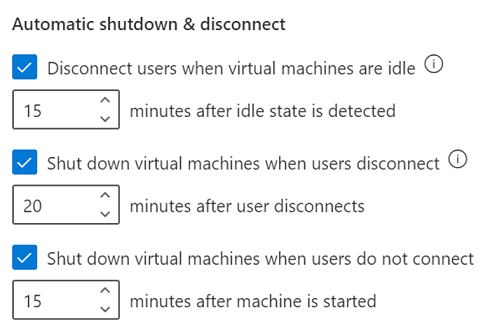
您可以在實驗室帳戶層級和實驗室層級組態這些設定。 如果您在實驗室帳戶層級啟用設定,其會套用至實驗室帳戶內的所有實驗室。 針對所有新的實驗室帳戶,系統會依預設啟用這些設定。
當作業系統認為虛擬機器閒置時,自動中斷使用者的連線
注意
這項設定僅適用於 Windows 虛擬機器。
重要
對「閒置時中斷連線」設定的變更會在實驗室 VM 下次啟動時反映出來。 目前執行中的實驗室 VM 在重新啟動之前不會受到影響。
如果啟用 [當虛擬機器閒置時中斷使用者連線]設定,則當 Windows 作業系統認為工作階段處於閒置狀態時 (包括範本虛擬機器),便會中斷使用者在實驗室的機器連線。 閒置的 Windows 作業系統定義會使用兩個準則:
- 使用者離開:沒有鍵盤或滑鼠輸入。
- 未取用任何資源:所有處理器與所有磁碟處於閒置狀態達特定時間比例。
使用者在中斷連線之前會在 VM 中看到如下訊息:
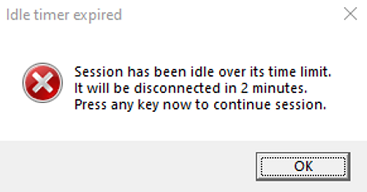
當使用者中斷連線時,虛擬機器仍在執行。 如果使用者透過登入來重新連線到虛擬機器,則在中斷連線前開啟的視窗、檔案,或尚未儲存的工作仍會保留在虛擬機器中。 在此狀態下,由於虛擬機器正在執行,因此資料仍會視為使用中狀態並累算成本。
若要自動關閉已中斷連線的閒置 Windows 虛擬機器,請使用 [當虛擬機器閒置時中斷使用者連線] 和 [當使用者中斷連線時關閉虛擬機器] 設定組合。
例如,如果您組態以下設定:
- 當虛擬機器閒置時中斷使用者連線:偵測到閒置狀態後 15 分鐘。
- 當使用者中斷連線時關閉虛擬機器:使用者中斷連線後 5 分鐘。
使用者停止使用 Windows 虛擬機器後 20 分鐘,虛擬機器就會自動關閉。

當使用者中斷連線時自動關閉虛擬機器
[當使用者中斷連線時關閉虛擬機器] 設定可支援 Windows 和 Linux 虛擬機器。 啟用此設定後,在以下情況下會自動關機:
- Windows 或 Linux VM 的遠端桌面 (RDP) 連線已中斷。
- Linux VM 的安全殼層 (SSH) 連線已中斷。
重要
僅支援特定的 Linux 散發套件和版本。 資料科學虛擬機器 - Ubuntu 映像不支援關機設定。
您可以指定虛擬機器在自動關機前,等候使用者重新連線的時間長度。
自動關閉已啟動但使用者未連線的虛擬機器
在實驗室中,使用者可能會啟動虛擬機器,但沒有連線。 例如:
- 針對特定課程,實驗室的排程會包括啟動所有虛擬機器,但一些學生未出席,且不會連線到他們的機器。
- 使用者啟動虛擬機器,但忘記連線。
[當使用者未連線時關閉虛擬機器] 設定會捕捉這些情況,並自動關閉虛擬機器。
下一步
- 身為系統管理員,請設定實驗室帳戶的自動關機設定。
- 身為系統管理員,請使用 Az.LabServices PowerShell 模組來管理實驗室帳戶。
- 身為授課者,請設定實驗室的自動關機設定。